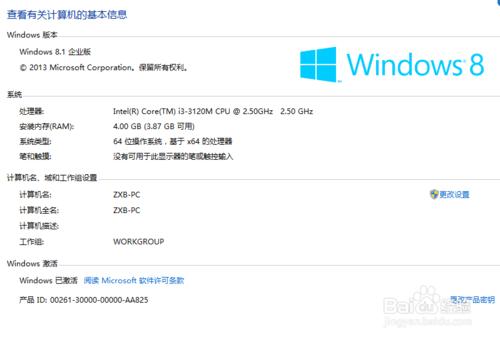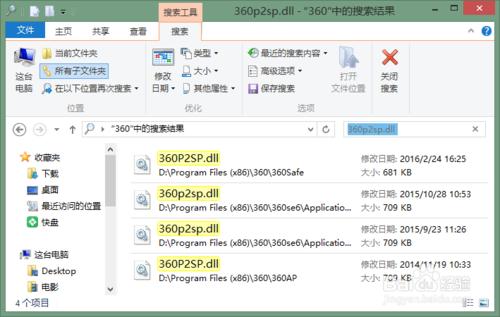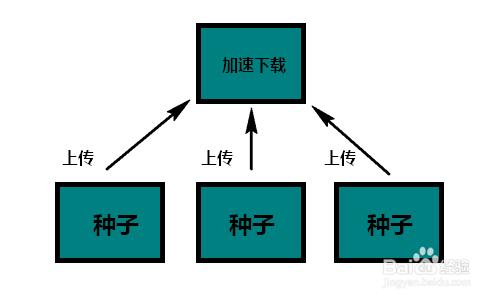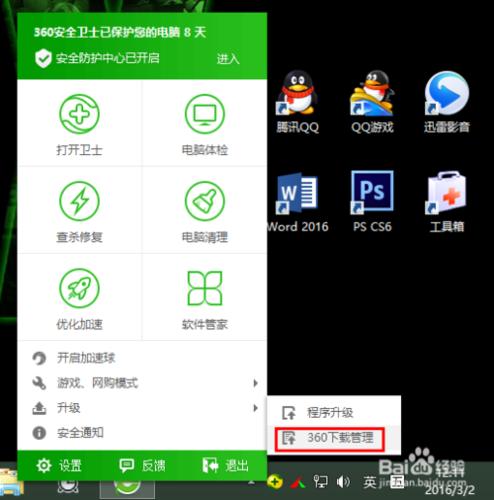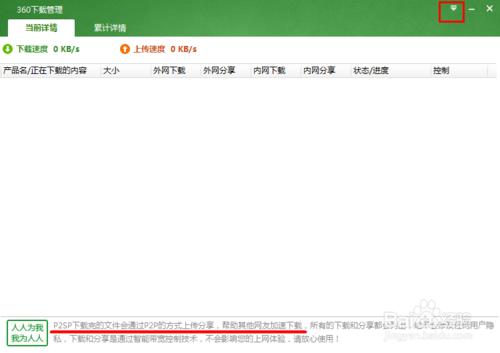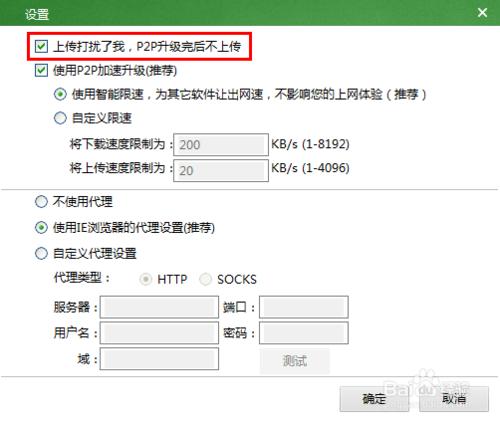一些細心的朋友可能會發現,當在電腦上使用360安全衛士時,偶爾會莫名其妙地卡機,最嚴重的情況甚至會使系統在一段時間內失去響應……那麼,這究竟是什麼原因,又該如何處理呢?
工具/原料
360安全衛士10.1
一、卡機原因
首先,為了避免外界因素的干擾,我們排除電腦硬體和系統方面的原因。如果你的電腦硬體配置過低,或者是系統本身就很不穩定,卡機在所難免。不過,這和我們在此討論的無關,我們在這兒只講由於360安全衛士自身原因所引起的電腦卡機。
在最新的360衛士領航版中,為了加快下載速度,使用一種名為P2SP的加速技術。通俗來說,該技術的核心要點是“人人為我,我為人人”。
當使用該技術加速下載時,正在下載和下載後沒有關閉的電腦使用者都會成為“種子”。一旦我們的電腦成為了“種子”,就會自動將通過該技術下載的資料上傳,從而提高網際網路上其他使用者的下載速度——當然了,上傳資料會佔用一定的系統資源,從而在一定程度上導致系統反應速度變慢。如果資源佔用不多或是電腦效能優異,你不會有明顯的感覺,但如果資源佔用過大或是電腦本身就已老舊,系統卡機也就在所難免了。
二、解決辦法
首先,必須要說明的一點是,這種作法並不算違規。在升級Win10的歷程中,微軟也曾使用了類似的P2P技術來加速使用者的下載速度(雖然公開後引起不少使用者的非議)。
從加速的效果上來看,該作法是雙向的。也就是說,在你下載的時候,“別人幫助了你”,所以別人下載的時候,“你也應該幫助別人”。
當然,如果你沒有這樣的好心,也可以手動將上傳關閉。操作方法是:
1、在托盤區找到360安全衛士的圖示,右擊滑鼠開啟右鍵選單,再點選“升級”-“360下載管理”(注意,從360安全衛士主介面進入的設定選單中是找不到關閉上傳功能的選項的)。
2、在開啟的360下載管理視窗中,點選右上角的向下小箭頭,彈出設定選單。
3、在設定視窗中勾選“上傳打擾了我,P2P升級完後不上傳”一項,再點選“確定”關閉設定視窗。
經過以上設定後,你就再也不會因為成了別人的種子而使系統變卡了。
注意事項
注意,在360主介面的設定選單中,是沒有提供關閉上傳功能選項的。